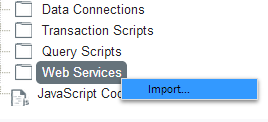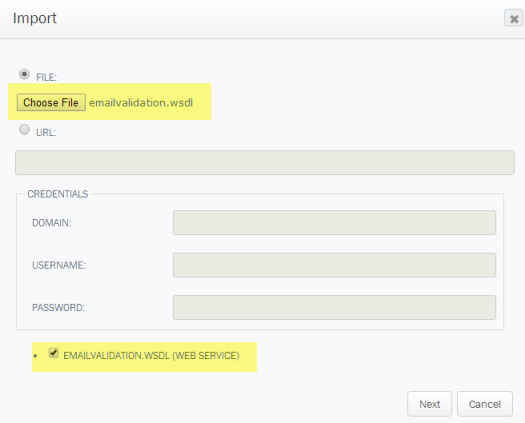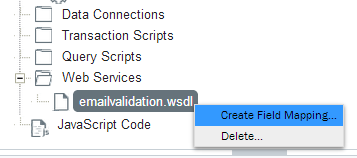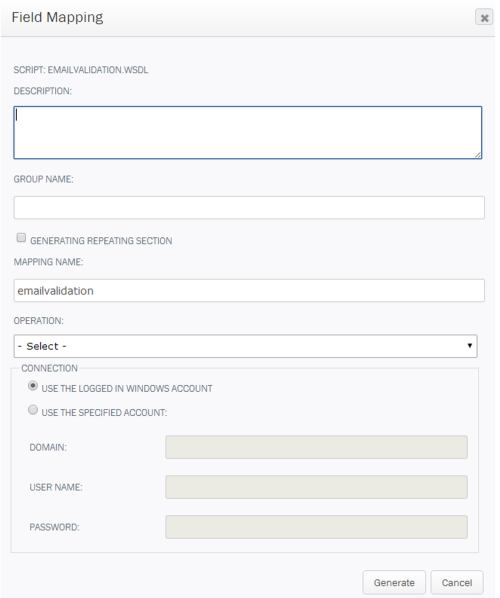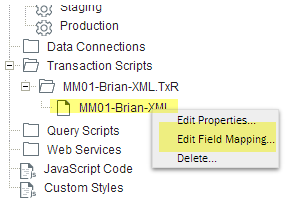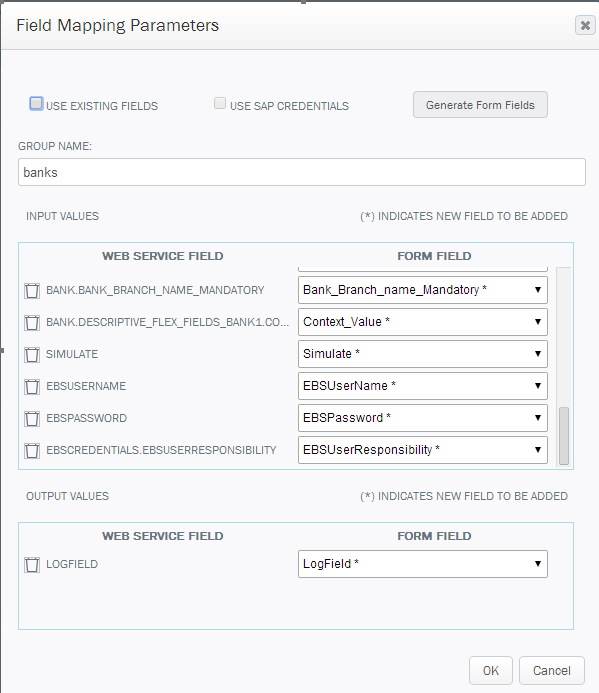Gilt für:
- Winshuttle Foundation
Arbeiten mit Webdiensten und Skripten
Auf dieser Seite
Sie können Webdienste sowie Winshuttle Transaction und Winshuttle Query Skripte in Ihre Lösung importieren, um Funktionen wie Adressverifikation, E-Mail-Verifikation und mehr zu ermöglichen.
Das Importieren eines Diensts oder Skripts in Ihre Lösung besteht aus drei Schlüsselaktionen:
- Importieren eines Webdiensts oder Skripts .
- Erstellen von Feldzuordnungen, um Felder im Skript zu Feldern in Ihrem Formular zuzuordnen.
- Bearbeiten oder erneutes Zuordnen von Feldern im Dienst oder Skript.
Hinweis: Wenn Sie Query Skripte via Winshuttle SAP Integration Server 11.x ausführen möchten, muss das Winshuttle Funktionsmodul installiert sein.
Unterstützte Webdienstbindungen und Nachrichtentypen
Unterstützte Nachrichtentypen |
Unterstützte WSDL-Bindungen |
|
Nicht unterstützt
|
|
|
Importieren eines Webdiensts oder Skripts
Um einen Webdienst zur Verwendung in Ihrer Lösung zu importieren, gehen Sie folgendermaßen vor:
Bitte sorgen Sie dafür, dass Folgendes erfüllt ist, wenn Sie mit wiederholten Gruppen oder wiederholten Tabellen arbeitenWenn Sie mit wiederholtenElementen jeglicher Art (d. h. wiederholte Gruppenund/oder wiederholte Tabellen) innerhalb eines Webdienstes (oder an anderer Stelle) arbeiten, sorgen Sie dafür, dass Folgendes erfüllt ist:
Die Nichtbeachtung der vorgenannten Leitlinien kann dazu führen, dass es beim Ausführen eines Webdienstes zu unbeabsichtigten Verhaltensweisen und Ergebnissen kommt, wenn Sie mit wiederholten Elementen arbeiten. |
|
|
|
|
|
Bitte sorgen Sie dafür, dass Folgendes erfüllt ist, wenn Sie mit wiederholten Gruppen oder wiederholten Tabellen arbeiten
Wenn Sie mit wiederholtenElementen jeglicher Art (d. h. wiederholte Gruppenund/oder wiederholte Tabellen) innerhalb eines Webdienstes (oder an anderer Stelle) arbeiten, sorgen Sie dafür, dass Folgendes erfüllt ist:
- Jedes Feld innerhalb eines Ordners mit wiederholten Inhalten innerhalb der Formulardatenstruktur befindet sich ebenfalls in dem Formular innerhalb eines wiederholten Containers.
- Alle nicht wiederholten Felder in der Formulardatenstruktur sind im Formular nicht wiederholt.
Die Nichtbeachtung der vorgenannten Leitlinien kann dazu führen, dass es beim Ausführen eines Webdienstes zu unbeabsichtigten Verhaltensweisen und Ergebnissen kommt, wenn Sie mit wiederholten Elementen arbeiten.
Erstellen einer Feldzuordnung
Das folgende Verfahren beschreibt, wie eine Feldzuordnung für einen importieren Webdienst erstellt wird.
|
|
|
|
|
Bearbeiten einer Feldzuordnung
|
Wenn Sie den gleichen Eingabewert in mehr als einem Skript verwenden, aber das gleiche Feld in Ihrem Formular nur einmal vorhanden sein soll, können Sie die Zuordnungsart Ihrer Felder ändern.
Wichtig:Entfernen Sie keine Eingabefelder aus dem Formular. Geben Sie stattdessen den Indikator zum Überspringen von Feldern ein (standardmäßig das „/“-Zeichen) und blenden Sie anschließend das Feld aus, sodass es nicht verwendet wird. Weitere Informationen finden Sie im Abschnitt „Überspringen-Indikator“ in Ausführungseinstellungen für Transaction und Mapper Filtereinstellungen. Hinweise:
|
|
In der Lösungsstruktur können Sie auf ein zugeordnetes Feld rechtsklicken, um Menüoptionen anzuzeigen.
Unten: Parameter für Feldzuordnung
|